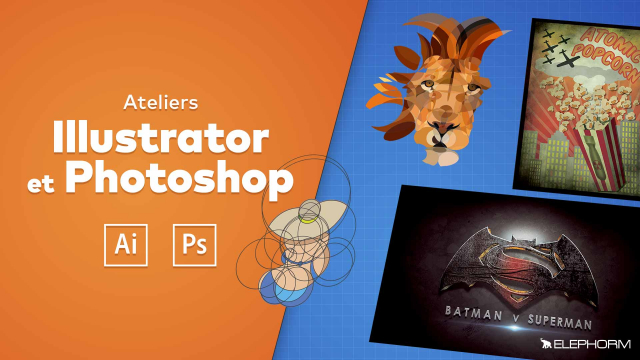Tutoriel : Créer un Nuancier en Pixel Art avec Photoshop
Ce tutoriel vous montre comment transformer une image en pixel art de 5 pixels par 5 pixels et créer un nuancier sur Photoshop.
Création d'une affiche au style vintage











D’Illustrator vers Photoshop













Utilisation Avancée des formes dans Illustrator
De Photoshop à Illustrator. ASCII art




Utilisation avancée des formes simples ( Ellipse, Rectangle,etc...) et peinture dynamique
Création d'un GIF animé à partir d'une illustration crée sur Illustrator








Détails de la leçon
Description de la leçon
Ce tutoriel vous guide à travers les étapes de transformation d'une image en pixel art en utilisant Photoshop. Nous partons d'une image pour la pixeliser en carrés de 5 pixels par 5 pixels. Le processus consiste à ajuster les préférences de mesure, créer des petits carrés uniformes, les dupliquer, et enfin comparer les nuances de gris.
Ensuite, chaque carré est rempli d'un caractère ASCII, avec une police calibrée à 5 pixels. On attribue à chaque caractère une teinte de gris en fonction de sa taille et de sa densité, allant des caractères les plus clairs aux plus foncés. Le résultat final est un nuancier ASCII qui peut être appliqué à divers projets graphiques.
Ce tutoriel nécessite une bonne connaissance des outils de Photoshop ainsi qu'une compréhension de base des concepts de pixel art et d'ASCII art.
Objectifs de cette leçon
Les objectifs de ce tutoriel sont de :
1. Apprendre à pixeliser une image en utilisant Photoshop.
2. Créer un nuancier en pixel art.
3. Comprendre et appliquer les principes de l'ASCII art pour les projets graphiques.
Prérequis pour cette leçon
Pour suivre ce tutoriel, il est recommandé d'avoir :
1. Une compréhension de base de Photoshop.
2. Quelques notions de pixel art et de création graphique.
Métiers concernés
Ce tutoriel est particulièrement utile pour des professionnels tels que :
1. Graphistes.
2. Designers.
3. Développeurs de jeux vidéo.
4. Artistes numériques.
Alternatives et ressources
Des solutions alternatives pour la création de pixel art et de nuanciers peuvent inclure des logiciels tels que :
1. GIMP - Un logiciel libre pour la manipulation d'images.
2. Aseprite - Un outil dédié au pixel art.
3. Krita - Logiciel de peinture numérique avec des fonctionnalités de pixel art.
Questions & Réponses